Mac OS
前提准备
开始之前,请先完成以下步骤:
- 你的计算机中装有VMware Workstation 15及以上版本,
- 并确定你的磁盘有至少40GB的可支配空间(MacOS系统占20GB左右)
下载所需文件
-
安装VMware
-
下载系统镜像macOS:https://pan.quark.cn/s/23bc07b9646d
-
补丁文件(本来都是夸克盘,但是一直报违规和谐就换成了一个冷门云盘了):https://www.123pan.com/s/GvBnjv-IvCF3
安装补丁文件
解压 unlocker424.zip

结束VMware相关进程
在任务栏上 右键——任务管理器——详细信息,找到VMware相关的进程全部结束掉。
运行补丁包
找到补丁包解压目录后进入windows目录,双击运行unlock.exe


安装macOS






最大磁盘默认就行了,学习测试使用完全够用,最后点击 下一步:
(注意:不是说给了多少GB磁盘大小就少了多少GB,而是最大磁盘大小,能用多少给少多少)
找到我们刚刚创建的虚拟机保存位置,然后找到后缀名位 .vmx 的文件:
右键用记事本编辑或其他文本编辑工具打开:
在最后面加入:smc.version = "0"
中会出现这个白苹果界面,不用担心,耐心的等待即可。
会出现多次,第一次下方会显示时间,后面的只有进度条。
先重启
宿主机搜索 服务,点击 打开:
找到 VMware DHCP Services,点击启动:
找到 VMware NAT Services ,点击启动:
重新开启虚拟机,进入系统验证是否联网:
安装vmware tools
输入密码点击安装
























 5801
5801

 被折叠的 条评论
为什么被折叠?
被折叠的 条评论
为什么被折叠?










